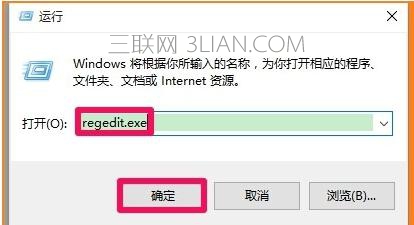大白菜w7家庭版开机速度快,是入门级大白菜w7系统。据调查不少用户在使用中都碰到了大白菜w7系统电脑点关机没反应的问题。面对大白菜w7系统电脑点关机没反应这样的小问题,我们该如何解决呢?不经常使用电脑的朋友对于大白菜w7系统电脑点关机没反应的问题可能会无从下手。但对于电脑专业人员来说解决办法就很简单了: 打开控制面板,左键双击:电源选项; 我们在打开的电源选项窗口,点击:选择电源按纽的功能;看了这些简单操作,你是不是已经掌握了大白菜w7系统的一些使用技巧了呢?如果还有什么不明白的地方,那就请继续学习下面分享给大家的关于大白菜w7系统电脑点关机没反应的问题的具体步骤方法吧。
大白菜w7电脑点关机没反应第一种情况:
启用了“启用快速启动”功能。启用快速启动是电脑关机后自动重启的罪魁祸首,从而引发电脑不能正常关机。
解决方法:关闭“启用快速启动”功能。
打开控制面板,左键双击:电源选项;
<img alt="大白菜w7系统电脑点关机没反应的解决方法" 三联"="" data-cke-saved-src="http://down.dnxp.net:8055/uploads/allimg/190318/103p31n5-0.jpg" src="http://down.dnxp.net:8055/uploads/allimg/190318/103p31n5-0.jpg" width="338" height="300" border="1">
我们在打开的电源选项窗口,点击:选择电源按纽的功能;
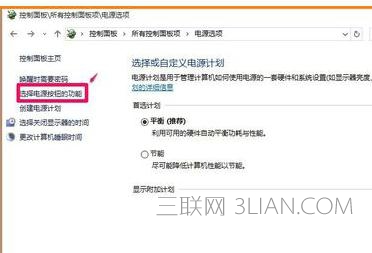
在电源选项的系统设置窗口,点击:更改当前不可用的系统设置;
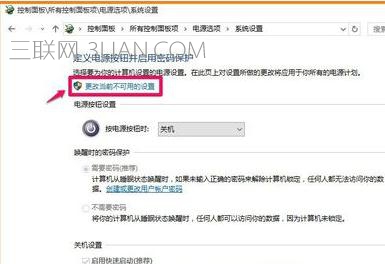
我们在下面的关机设置项点击:“启用快速启动”去勾,再点击:保存修改。
现在我们来关机,电脑能否正常关机了?如果能正常关机,我们以后还可以再启用快速启动的功能。
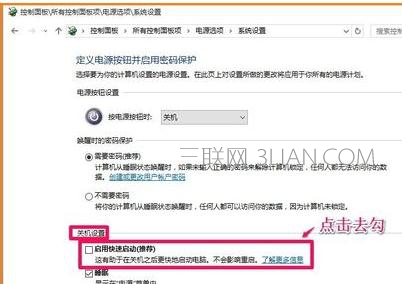
大白菜w7电脑点关机没反应第二种情况:
注册表被修改(病毒),关机键被设定为注销的命令,从而导致电脑不能正常关机。
解决方法:修改注册表值。
注册表路径:
HKEY-LoCAL- MACHinE\soFTwARE\Microsoft\windows\CurrentVersion\policies\system
步骤:
开始 - 运行输入:regedit.exe,点击确定或者回车,打开注册表编辑器;